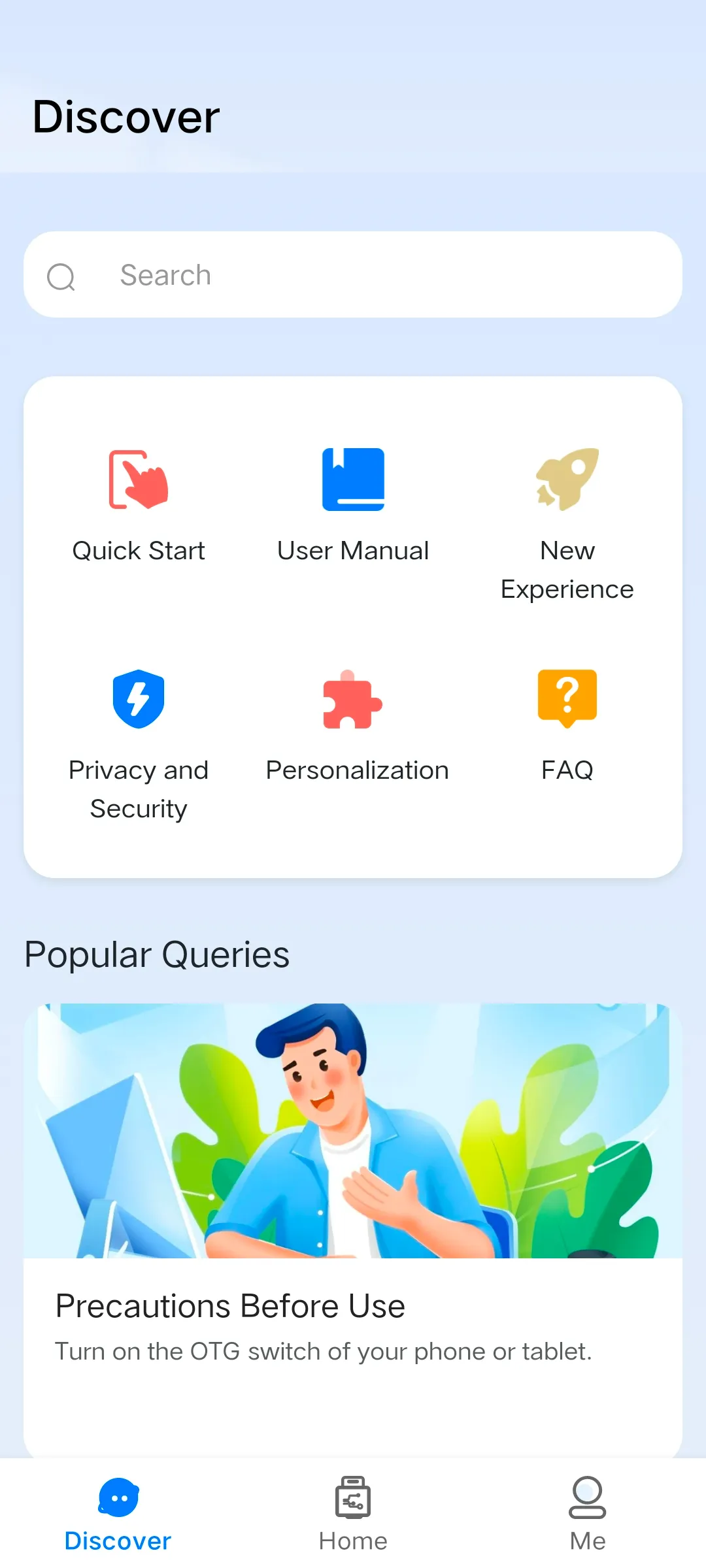Document Catalog
Add Device
Establish a binding relationship between the host device and the PlugOS hardware device through the "Add New Device" function.
Usage Method:
Automatic Discovery and Addition
- Open the PlugOS APP → Navigate to the homepage.
- Insert the PlugOS hardware device into the Type-C port of the host device.
- Wait for the "Add New Device" window to pop up on the interface.
- In the pop-up "Add New Device" window, click "Add Now" and follow the instructions to complete the addition.
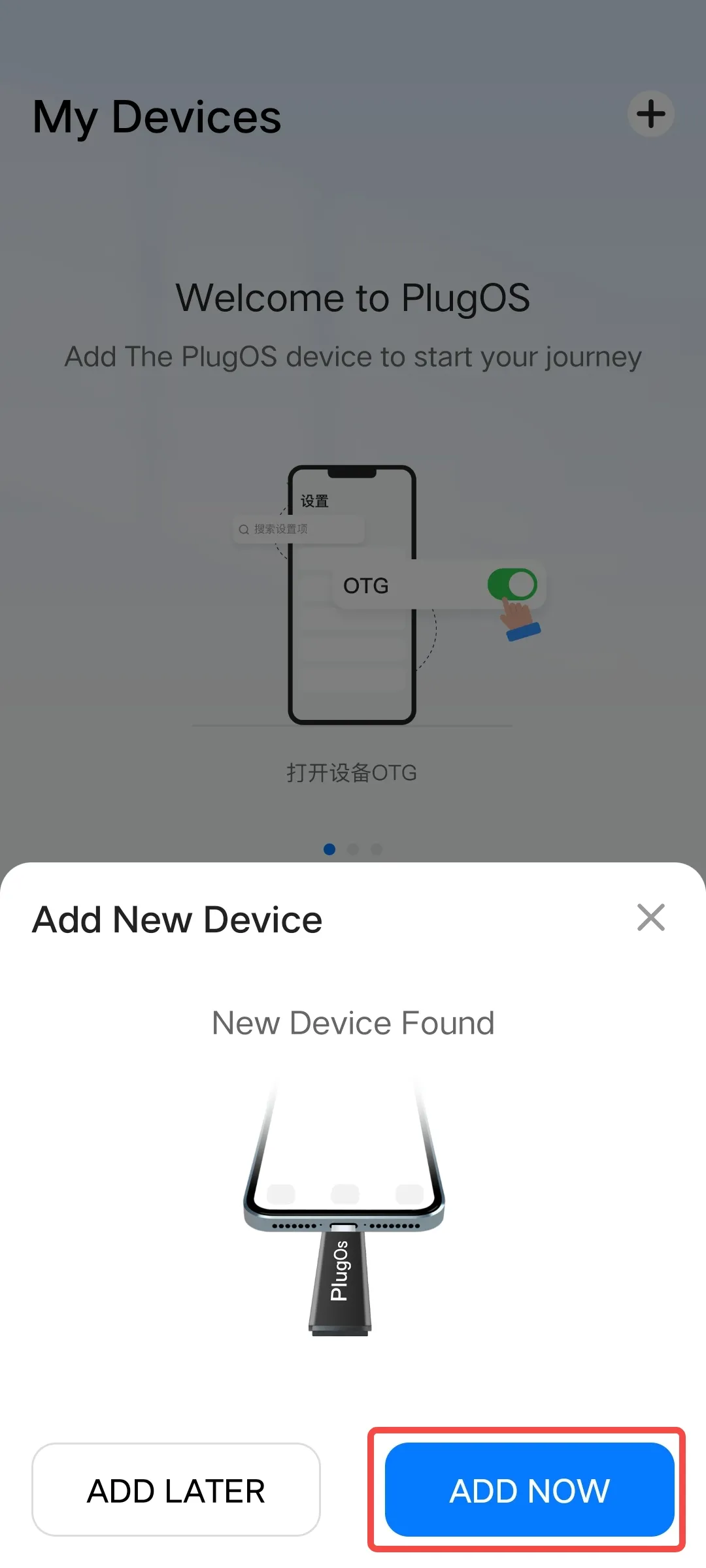

Manual Addition
- Open the PlugOS APP → Navigate to the homepage.
- Insert the PlugOS hardware device into the Type-C port of the host device.
- Click the "+" icon or the "Add New Device" button, and follow the on-screen prompts to complete the addition.
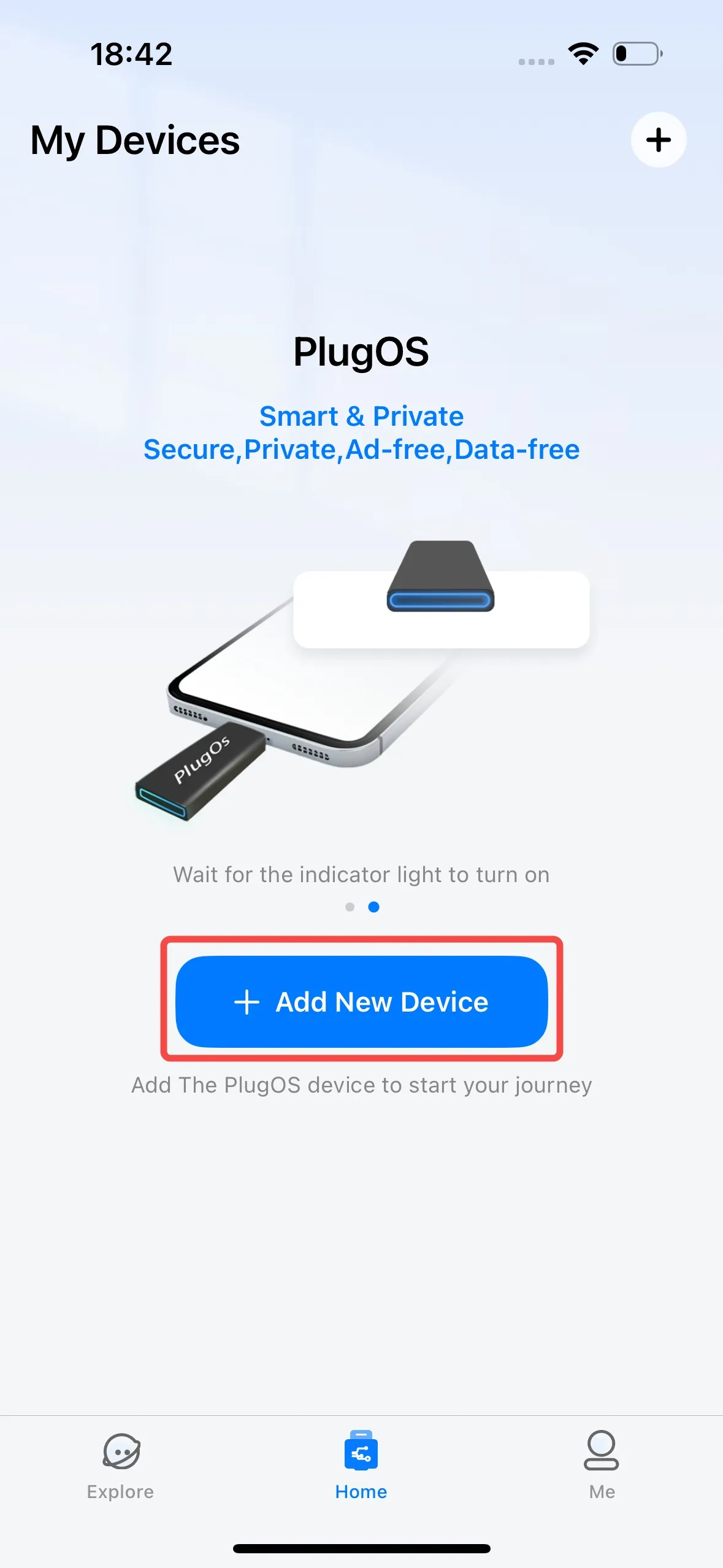
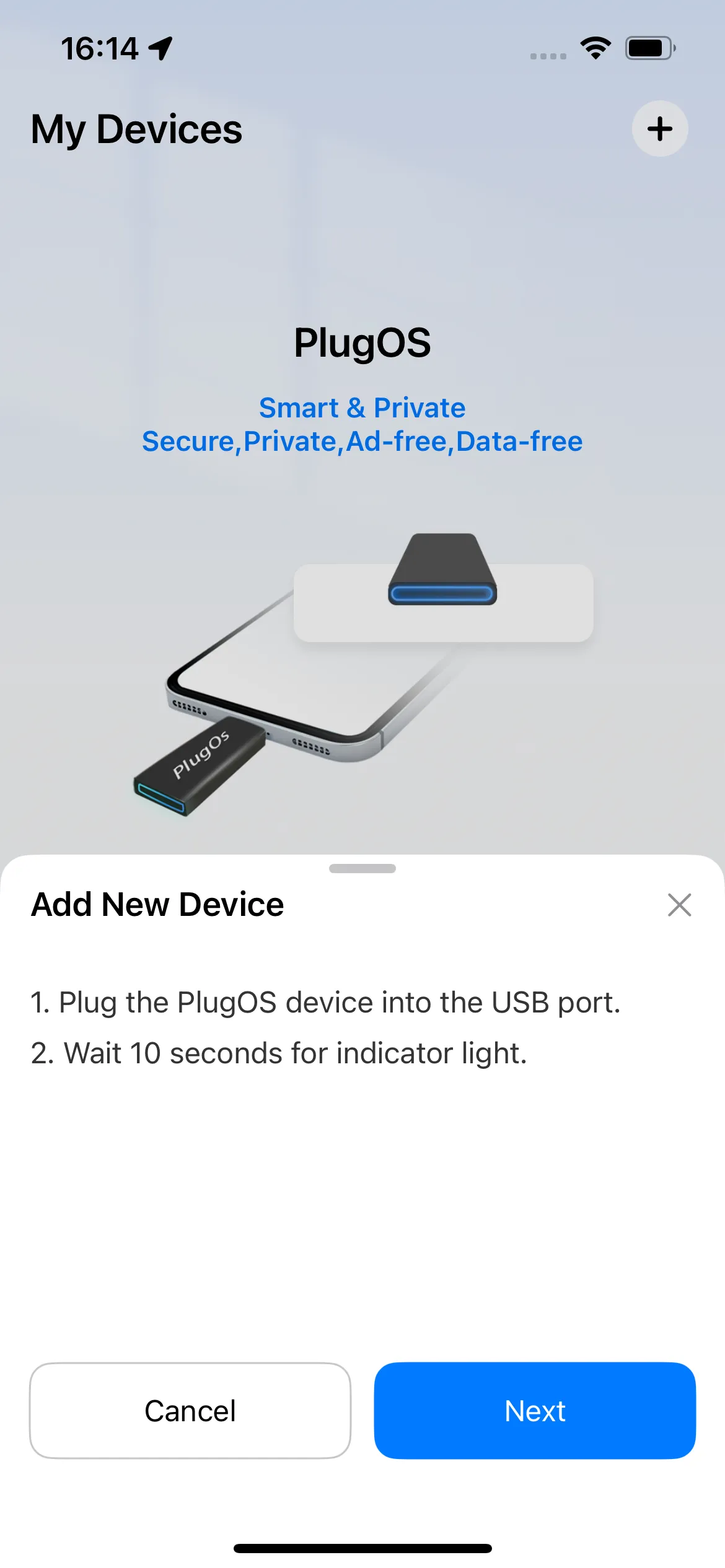
Access the Device
For added devices, you can access the device desktop through the homepage of the PlugOS APP.
Usage Method:
Open the PlugOS APP → Navigate to the homepage → Connect the device → Click to access the system.
For the first access, you need to perform system initialization settings:
- Set the language, select your preferred language, then click "Next".
- Set the region, date and time, complete the settings and click "Next".
- Set the system unlock method. The PlugOS system supports three unlock methods: pattern, PIN code, and password. Select one unlock method; after verification, click "Start" to access the system.
Now you can start using the PlugOS system officially.

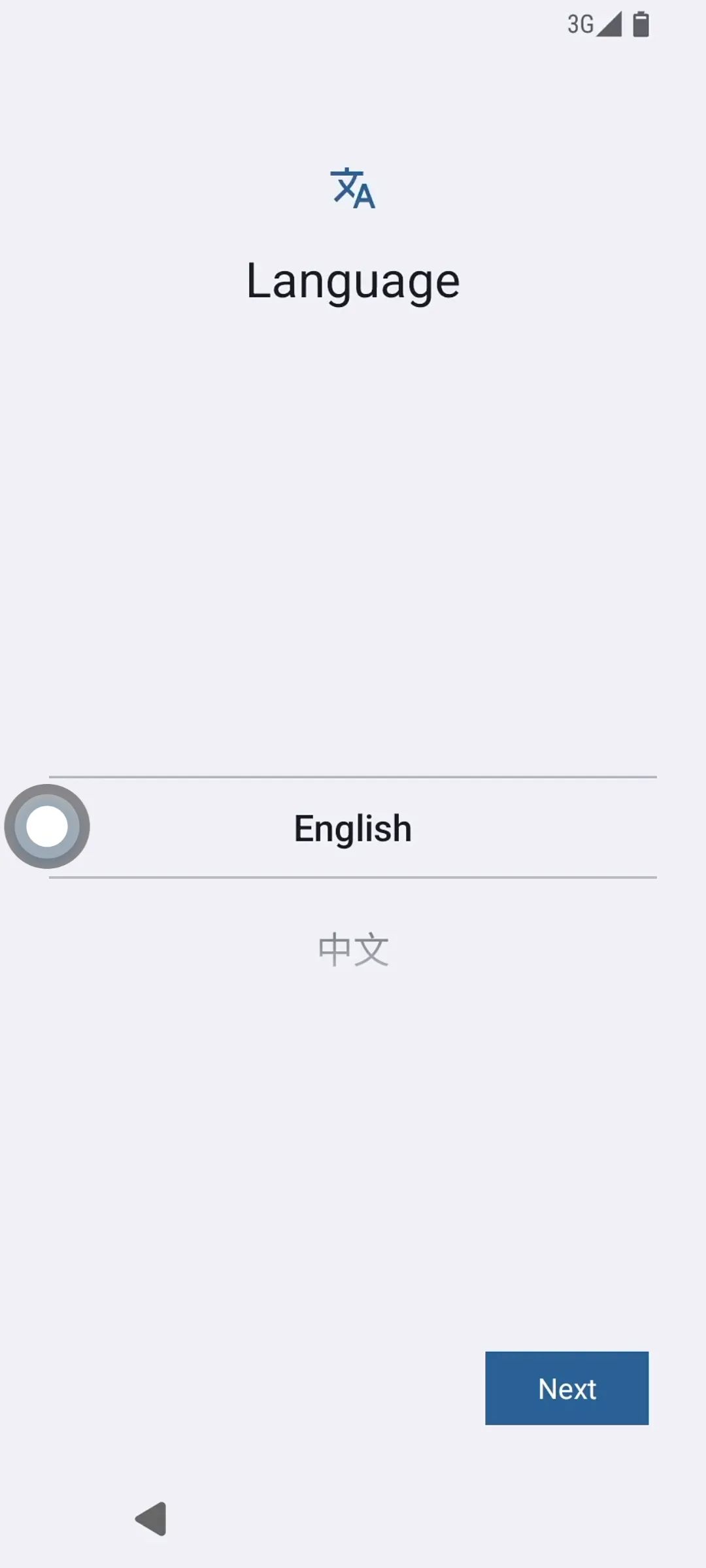
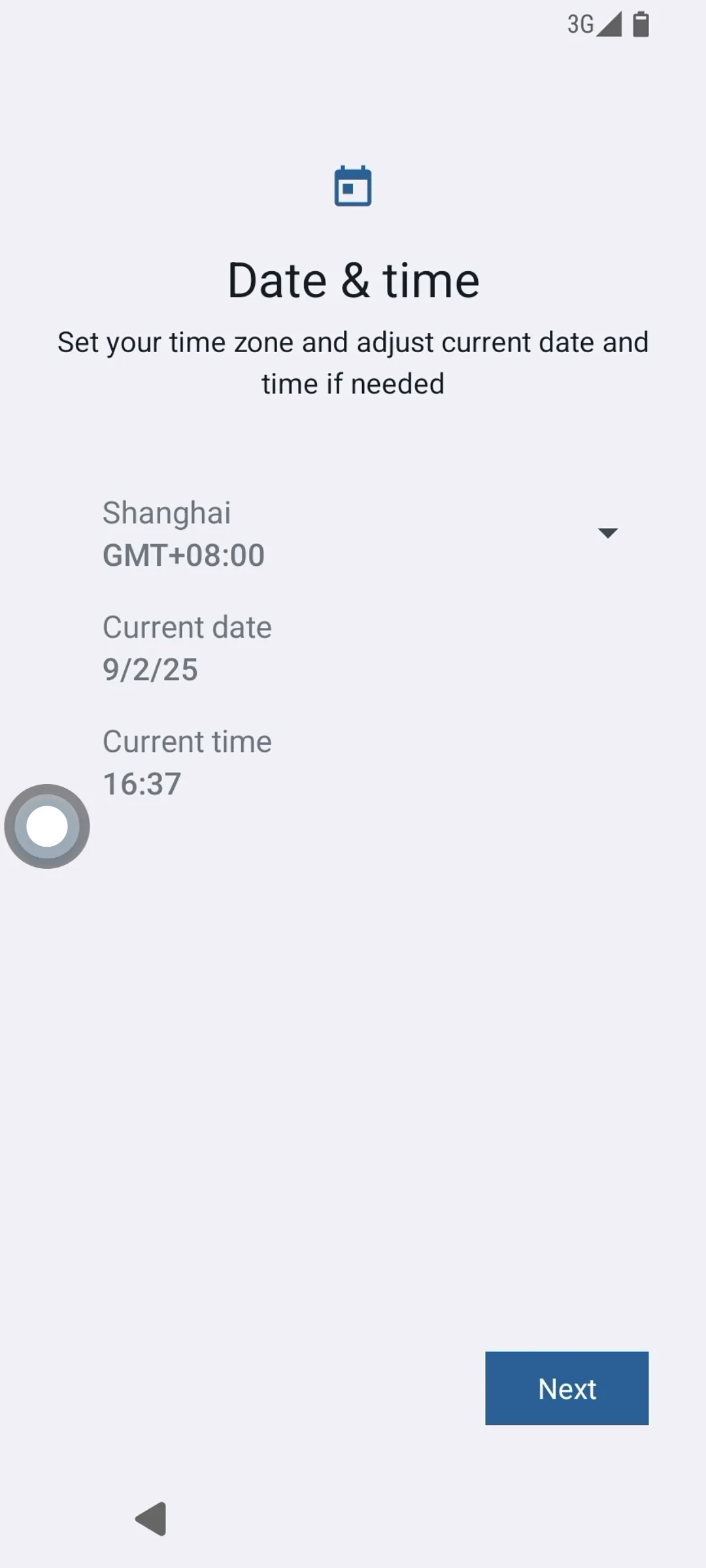
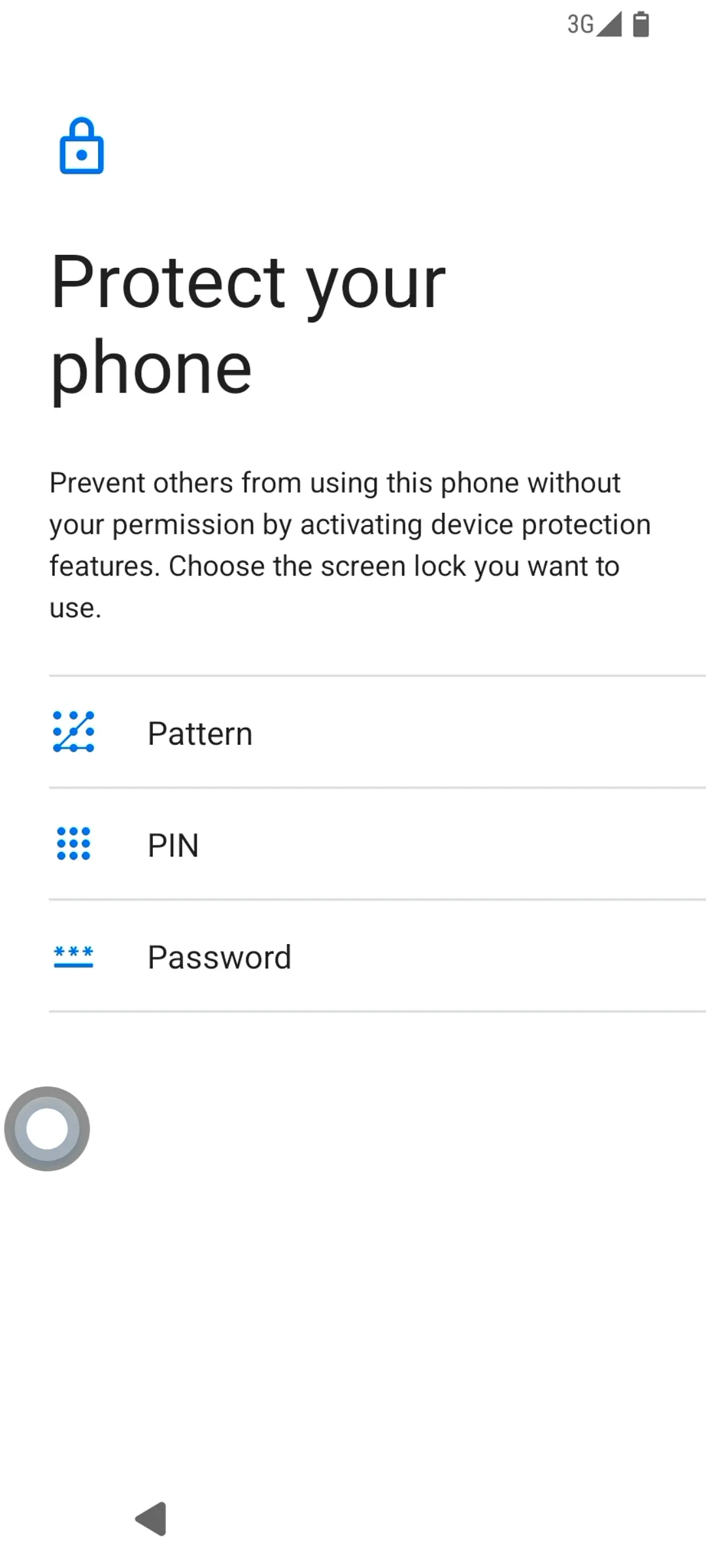
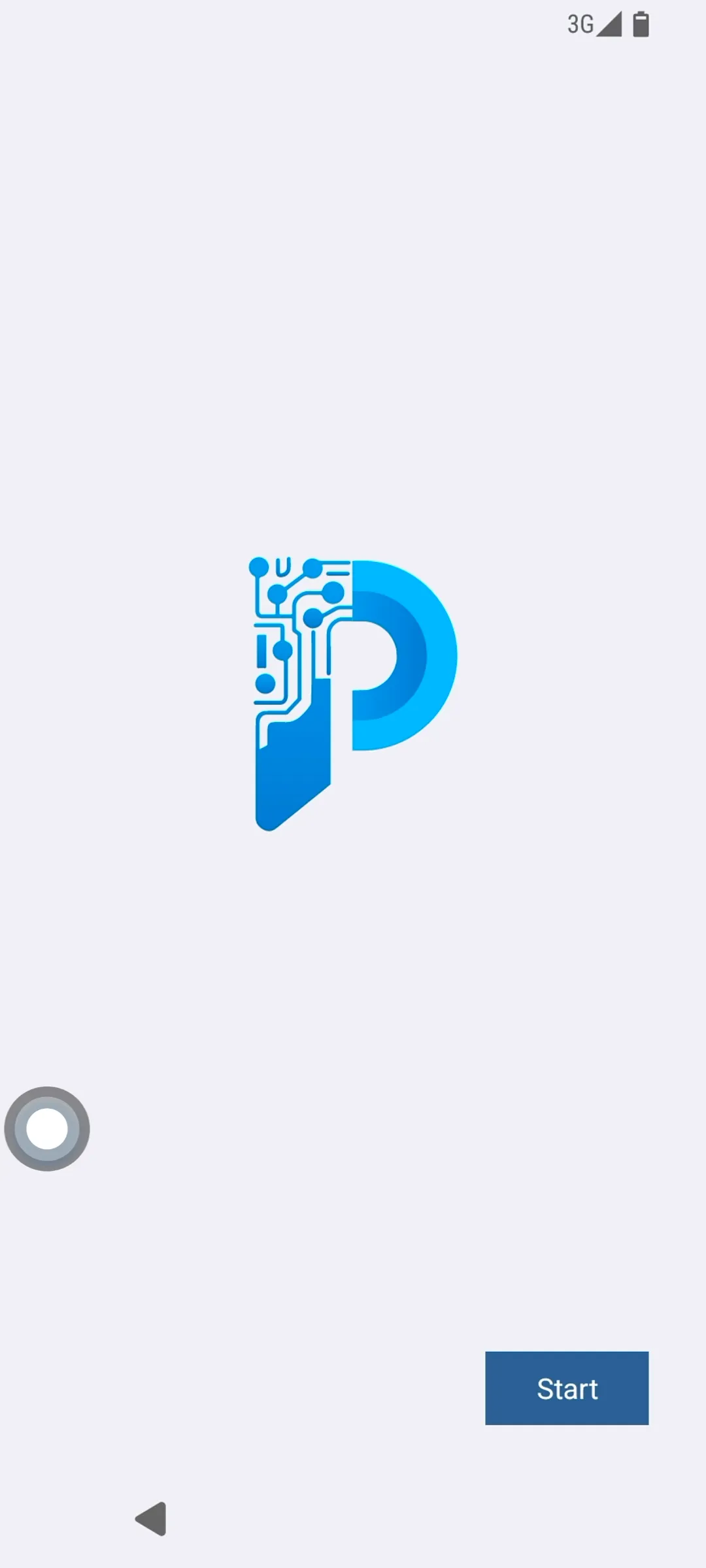
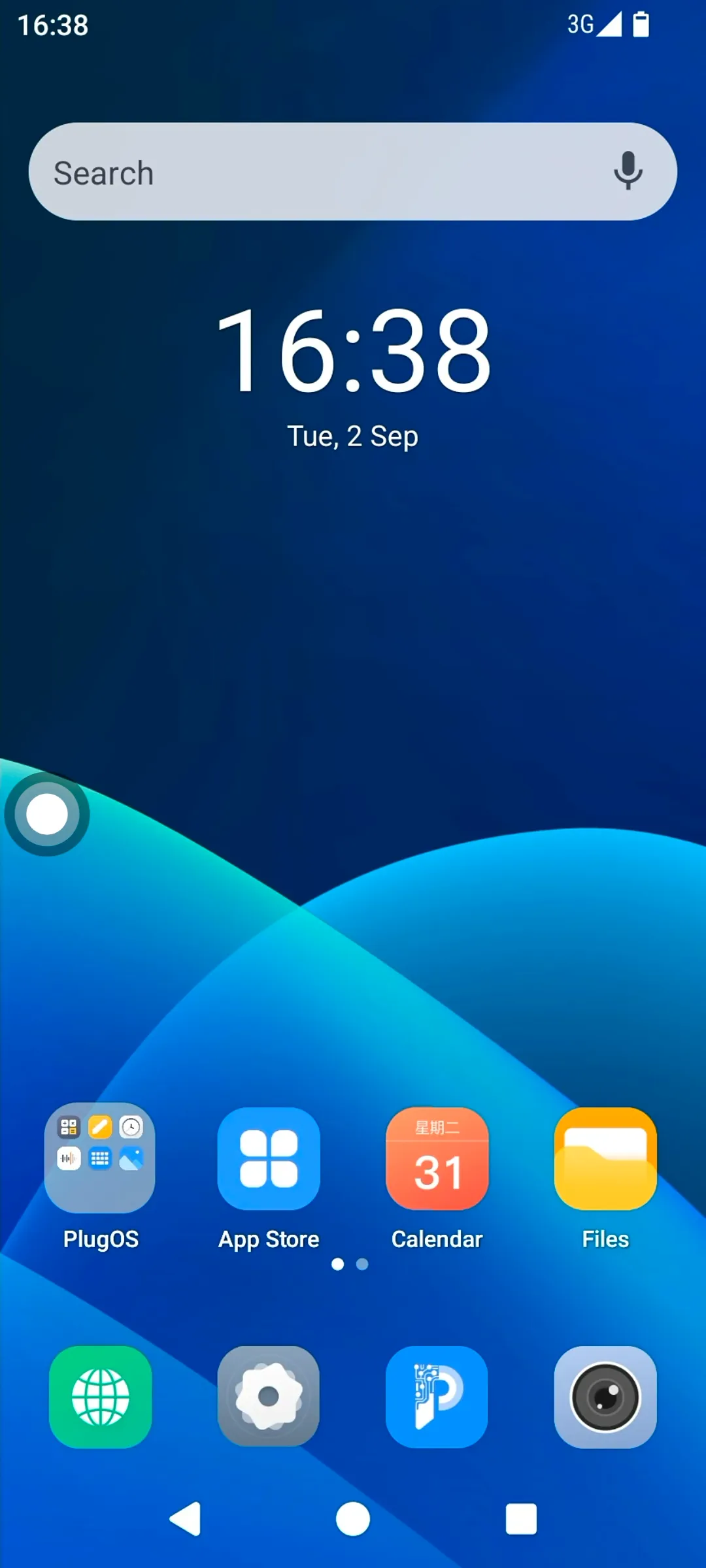
Customize Floating Kit
PlugOS provides quick operations via a floating Kit. After enabling the "Floating Kit", you can use common tools on the device desktop and customize it according to your personal usage habits.
Usage Method:
- Open the PlugOS APP → Navigate to the homepage (ensure the device is connected).
- Turn on the "Floating Kit" switch to enable the setting.
- Click the "Floating Kit" icon or the "Floating Kit" text to customize the floating Kit shortcuts for device operations, including returning to the host device, shutting down, restarting the device, turning sound on & off, and navigation bar functions (back, home, and recent tasks within the system).
- Access the system → On the home screen, click the "Floating Kit" button to select quick operations.
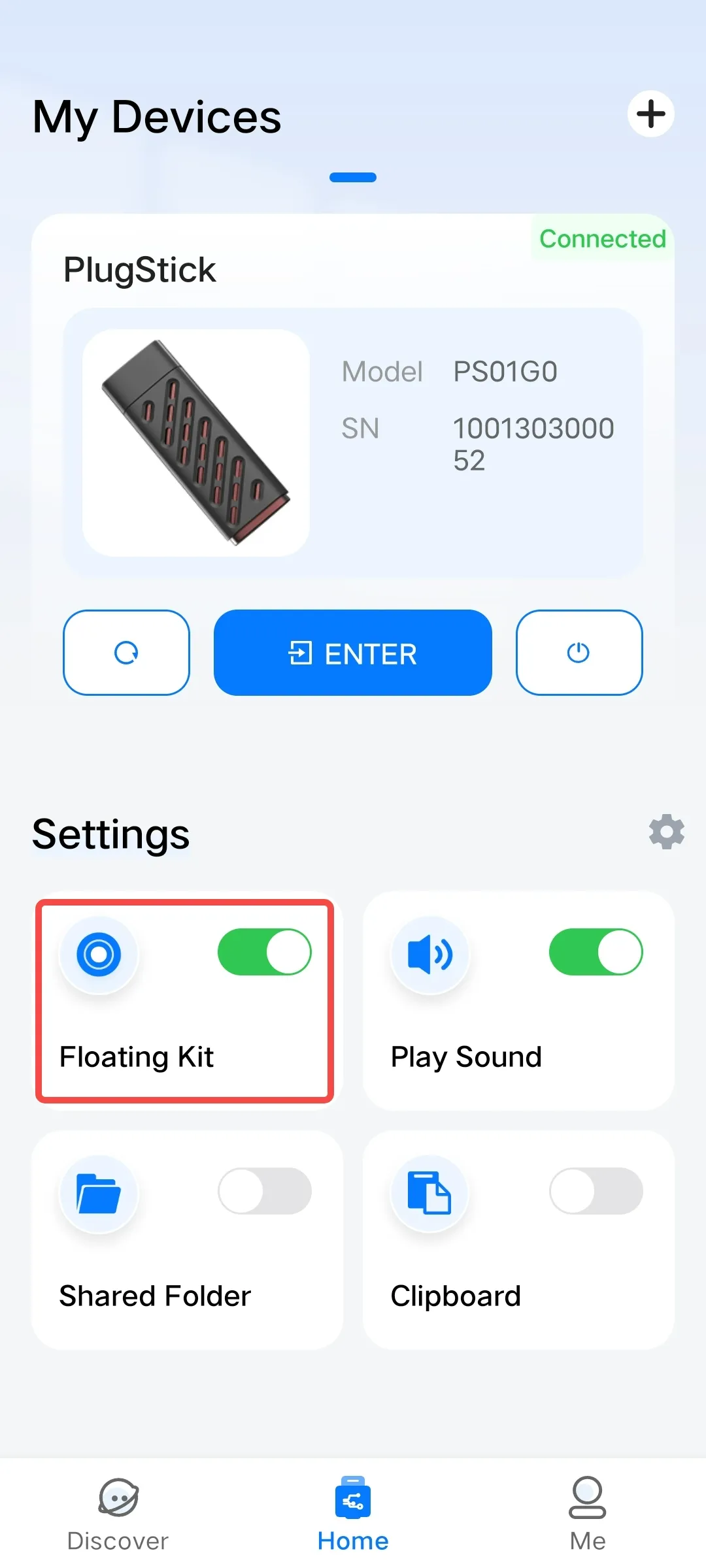
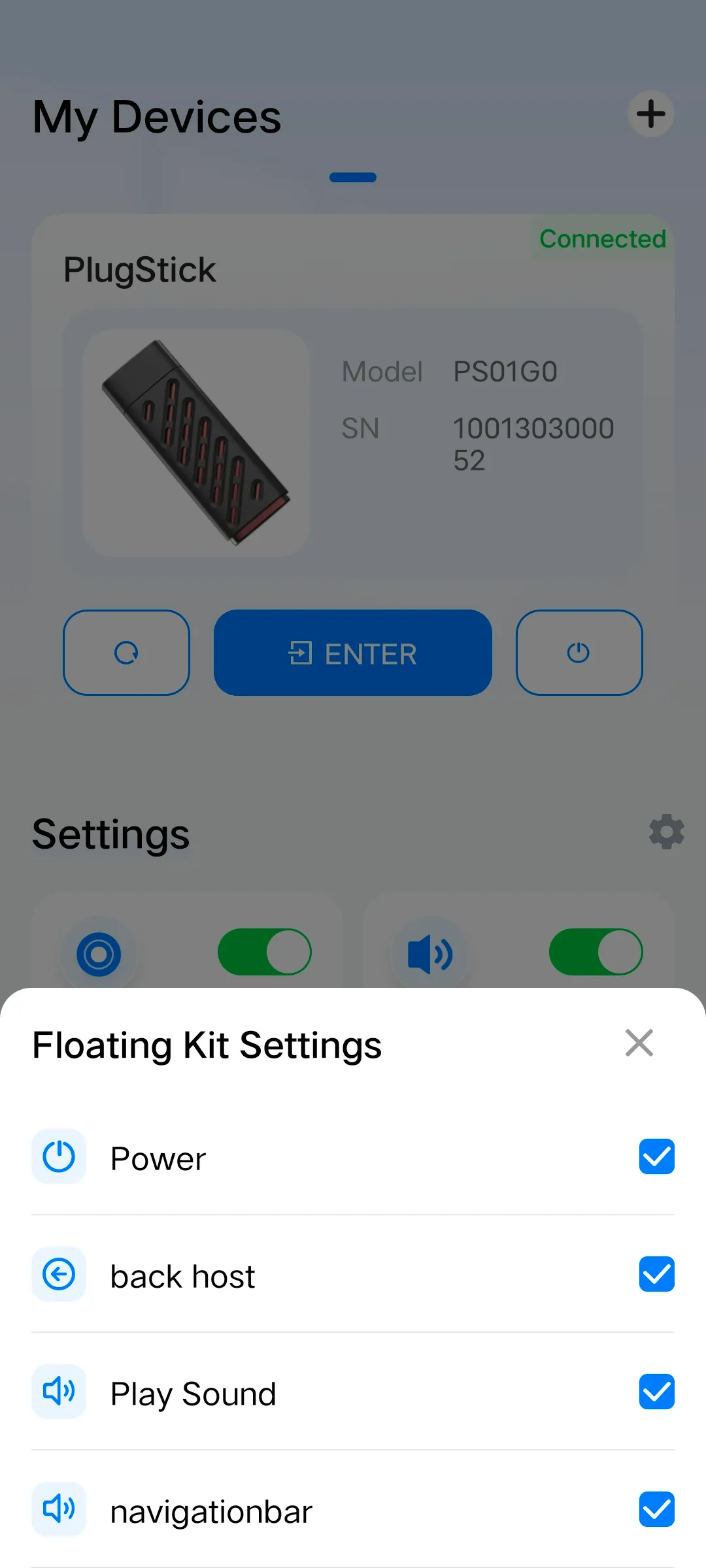
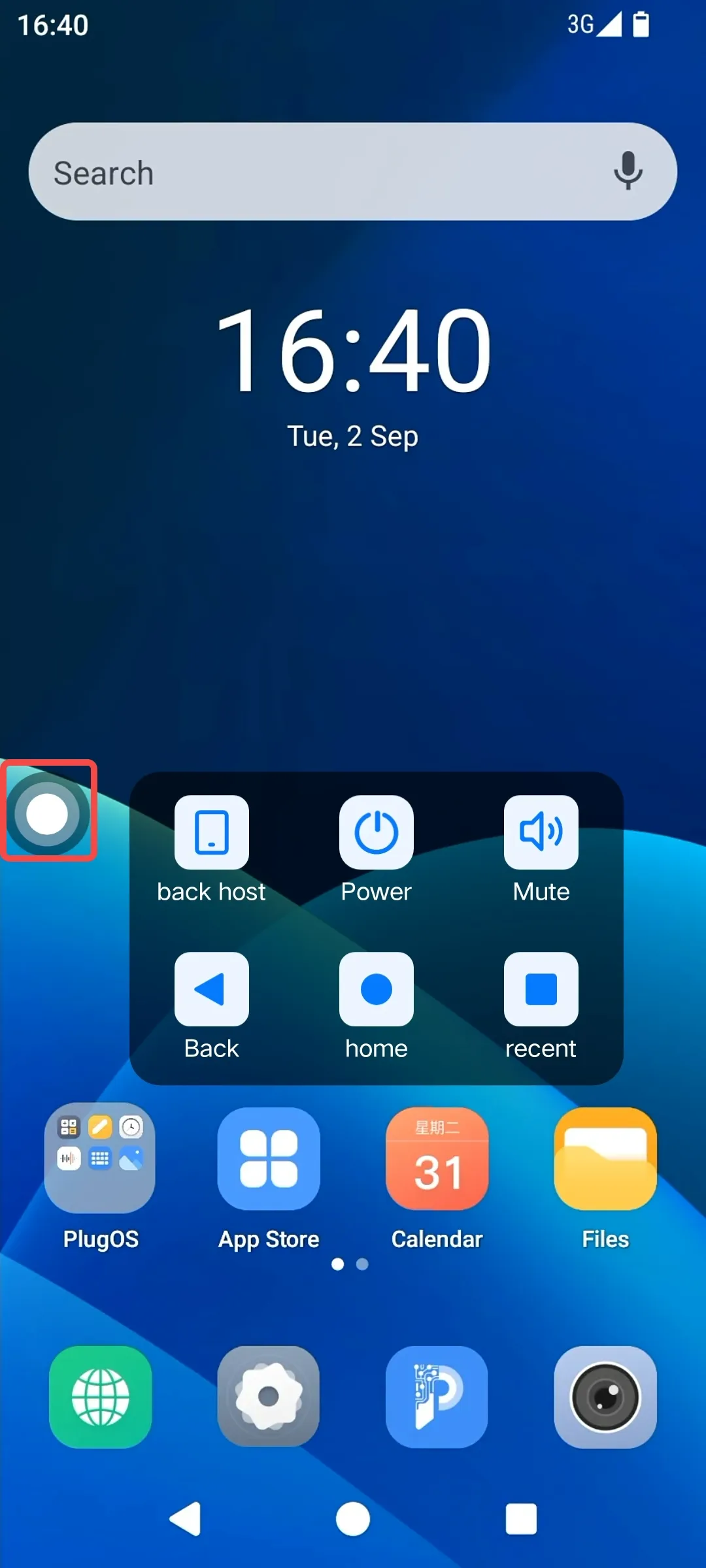
Select Audio Output Mode
The PlugOS APP provides the function of playing device audio, and you can set the device's audio output according to your personal habits.
Usage Method 1:
- Open the PlugOS APP → Navigate to the homepage (ensure the device is connected).
- The PlugOS APP on the host device is muted by default.
- On the homepage → Select the output source and toggle the switch in the "Play Sound" settings card. You can choose either the earpiece or the external speaker as the audio output source.
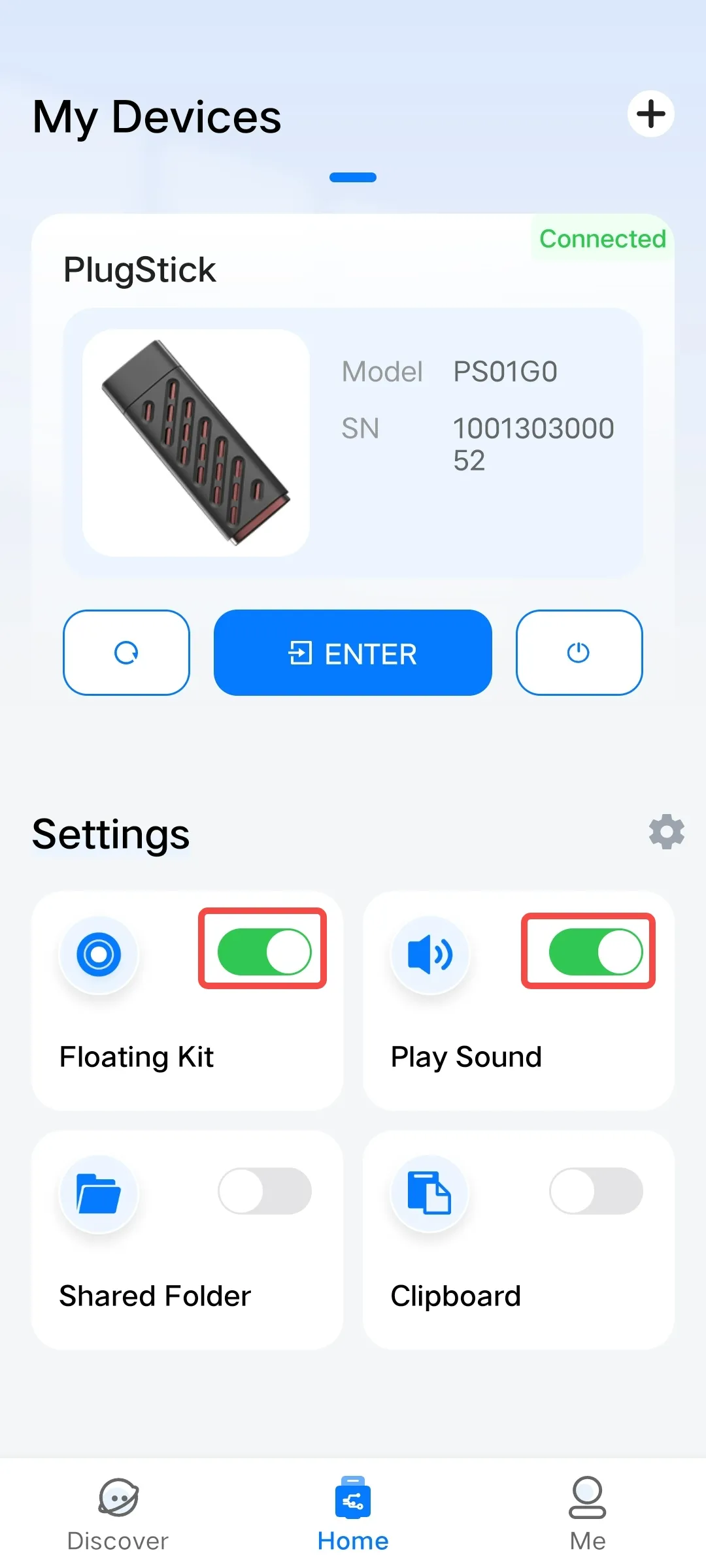
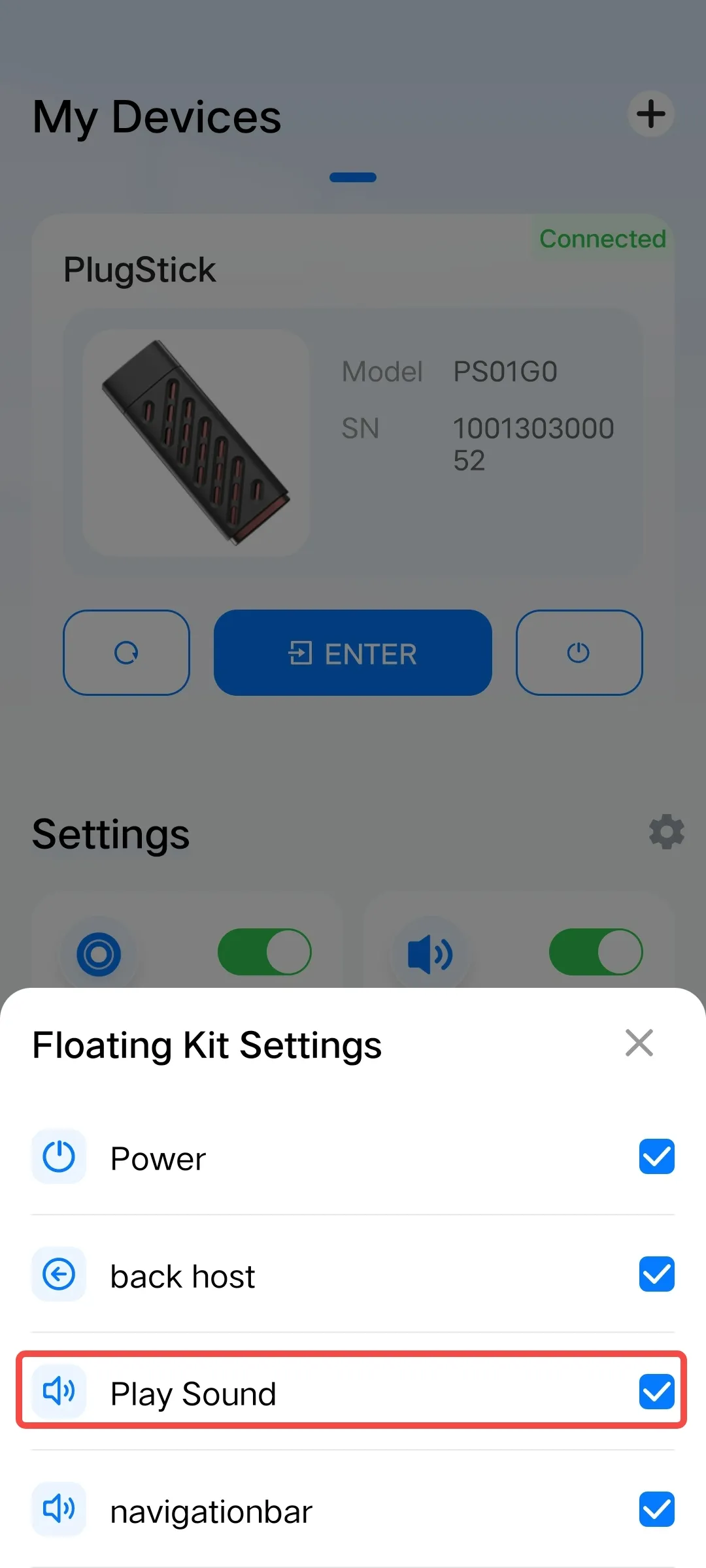
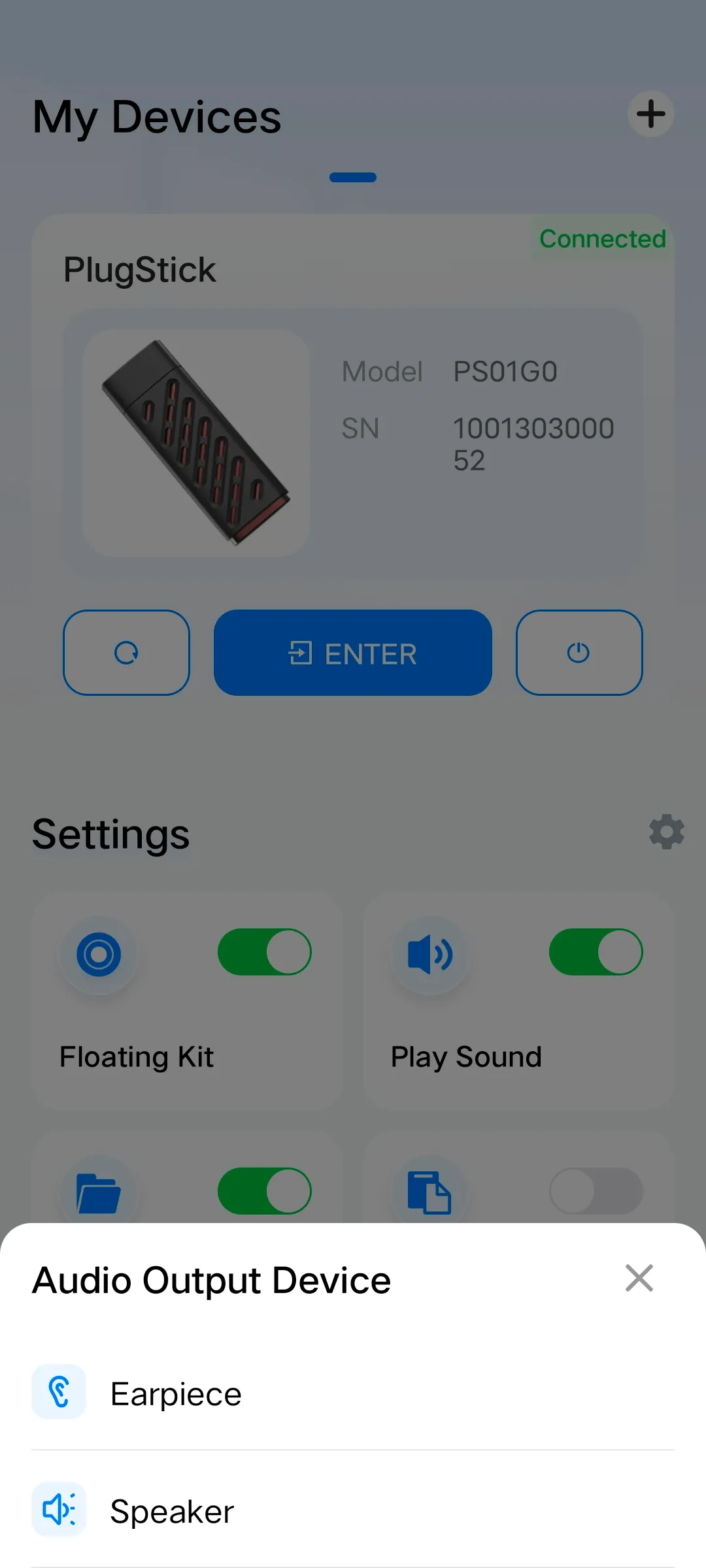
Usage Method 2:
Select the "Toggle Sound Playback" option from the floating Kit shortcuts.
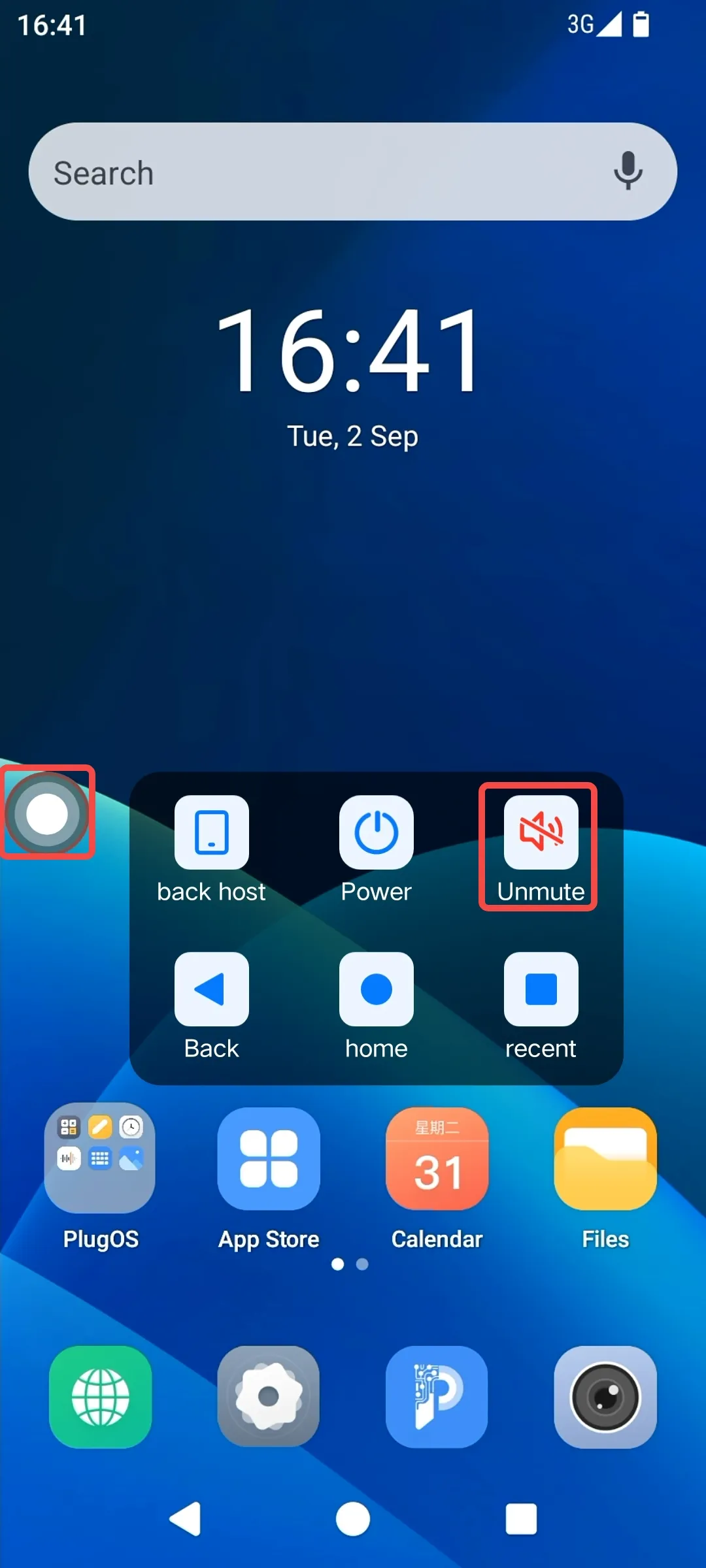
Delete Device
For devices that have already been added, the PlugOS APP provides a delete function when you need to replace the host device or deactivate the PlugOS device.
Usage Method:
- Open the PlugOS APP → Navigate to the homepage.
- Click the settings button in the figure below → Enter the settings page.
- Click "Delete Device" → Confirm the deletion.
Note: After the device is deleted, if you need to use the device again on this host, you will need to re-bind it.
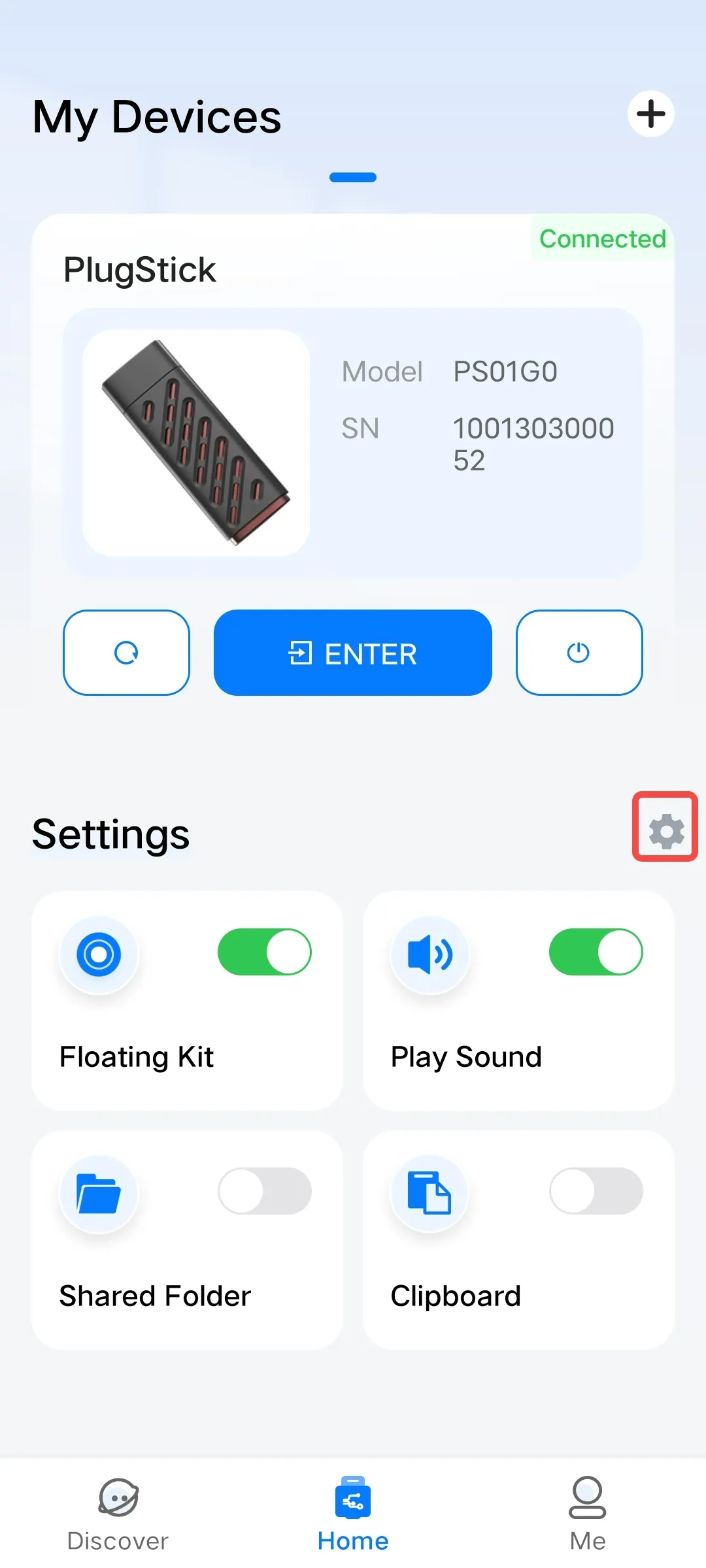
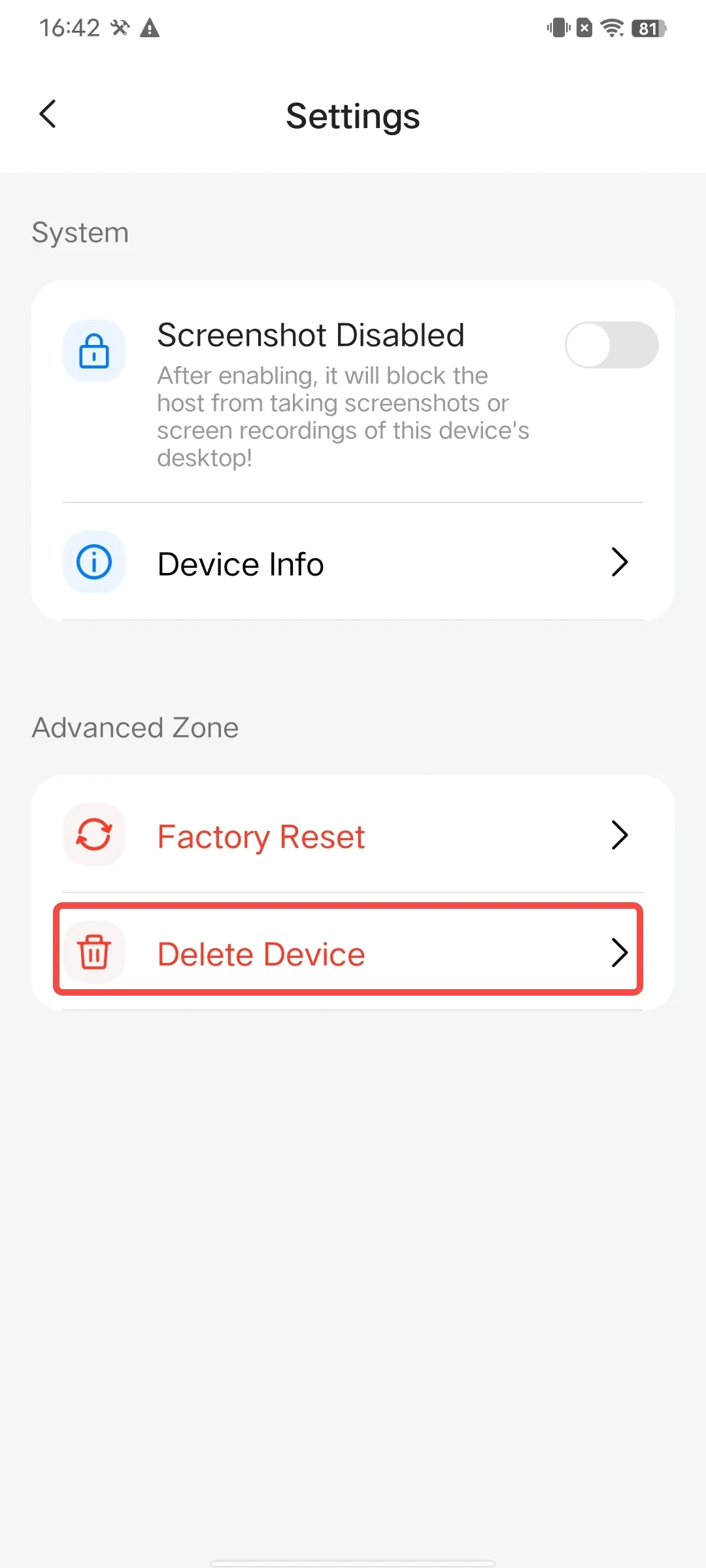
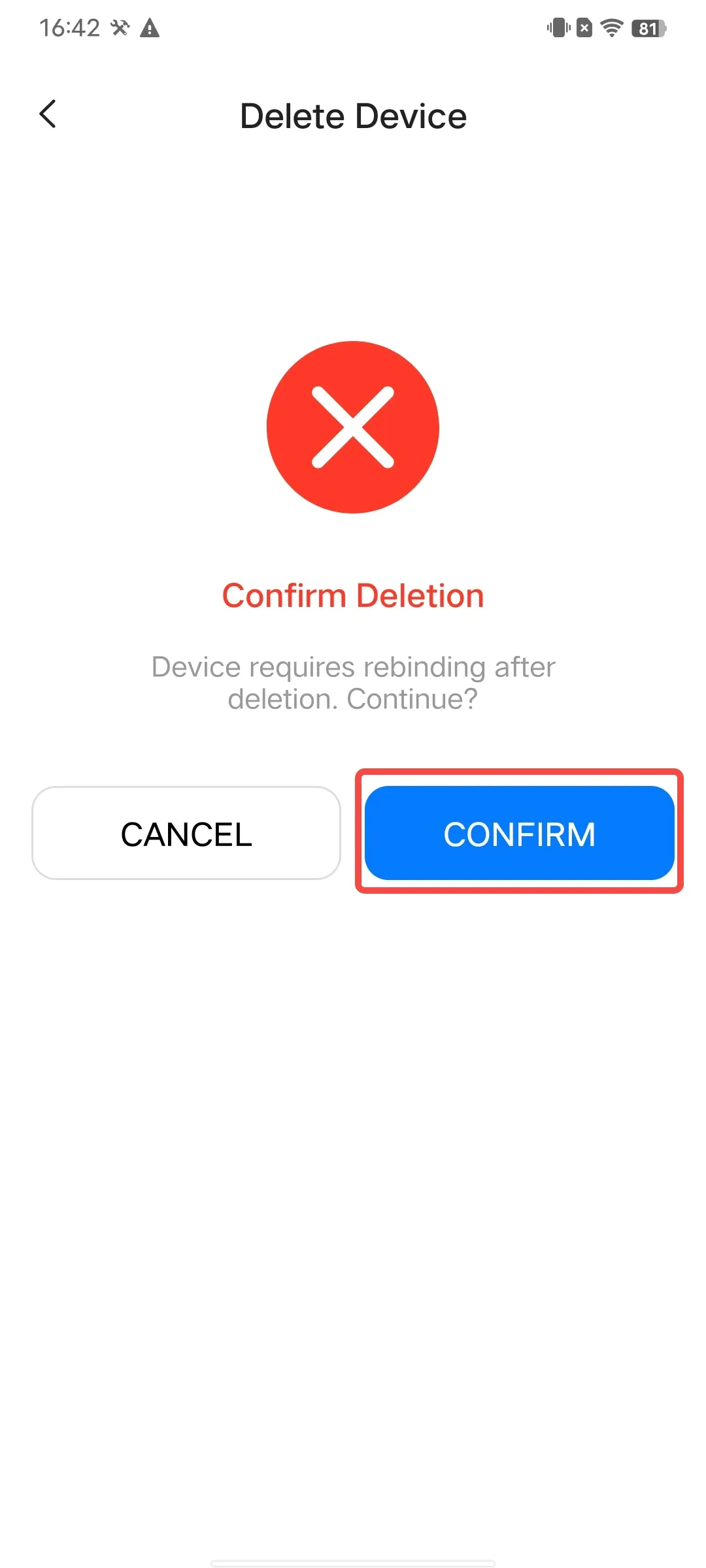
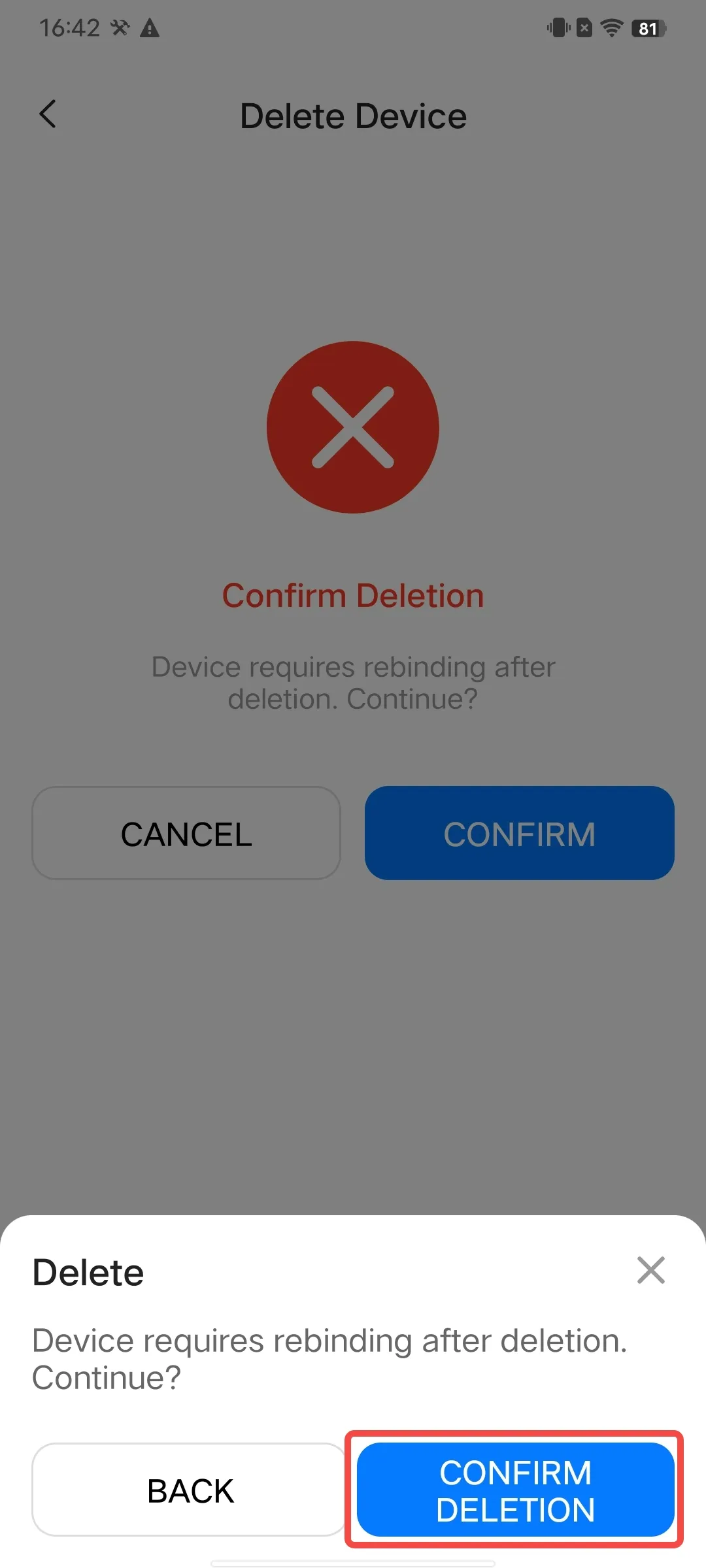
Restore Device to Factory Settings
If you encounter situations such as forgetting the system unlock password, needing to return the device to the factory, or transferring the device, and you need to restore the device to its factory settings, please follow the steps below:
Note: After the device is restored to factory settings, all previous data will be erased and cannot be recovered. Please operate with caution.
Usage Method:
- Open the PlugOS APP → Navigate to the homepage (ensure the device is connected).
- Click the settings button in the figure below → Enter the settings page.
- Click "Factory Reset " → Click "Continue". Enter the product key for verification; after successful verification, the device will be restored to factory settings successfully.
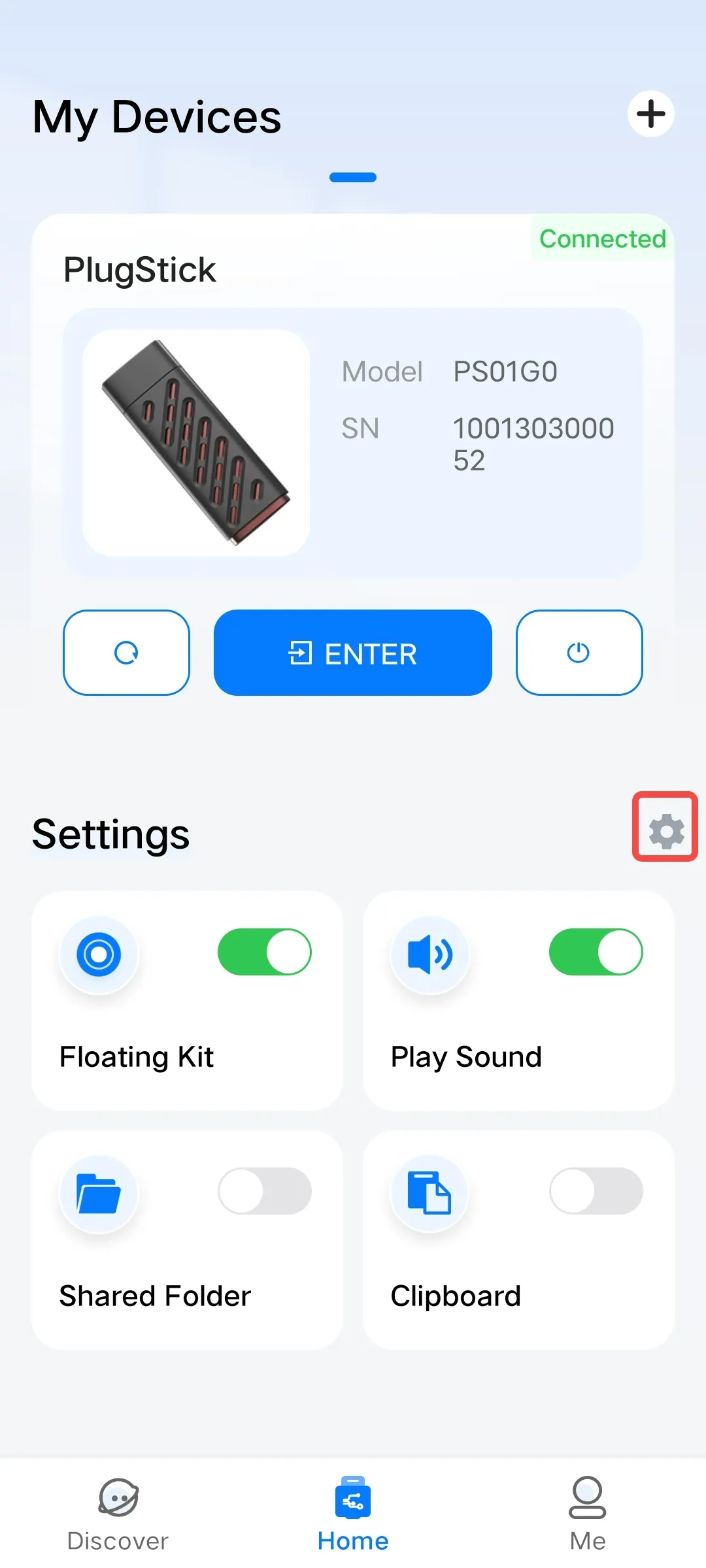
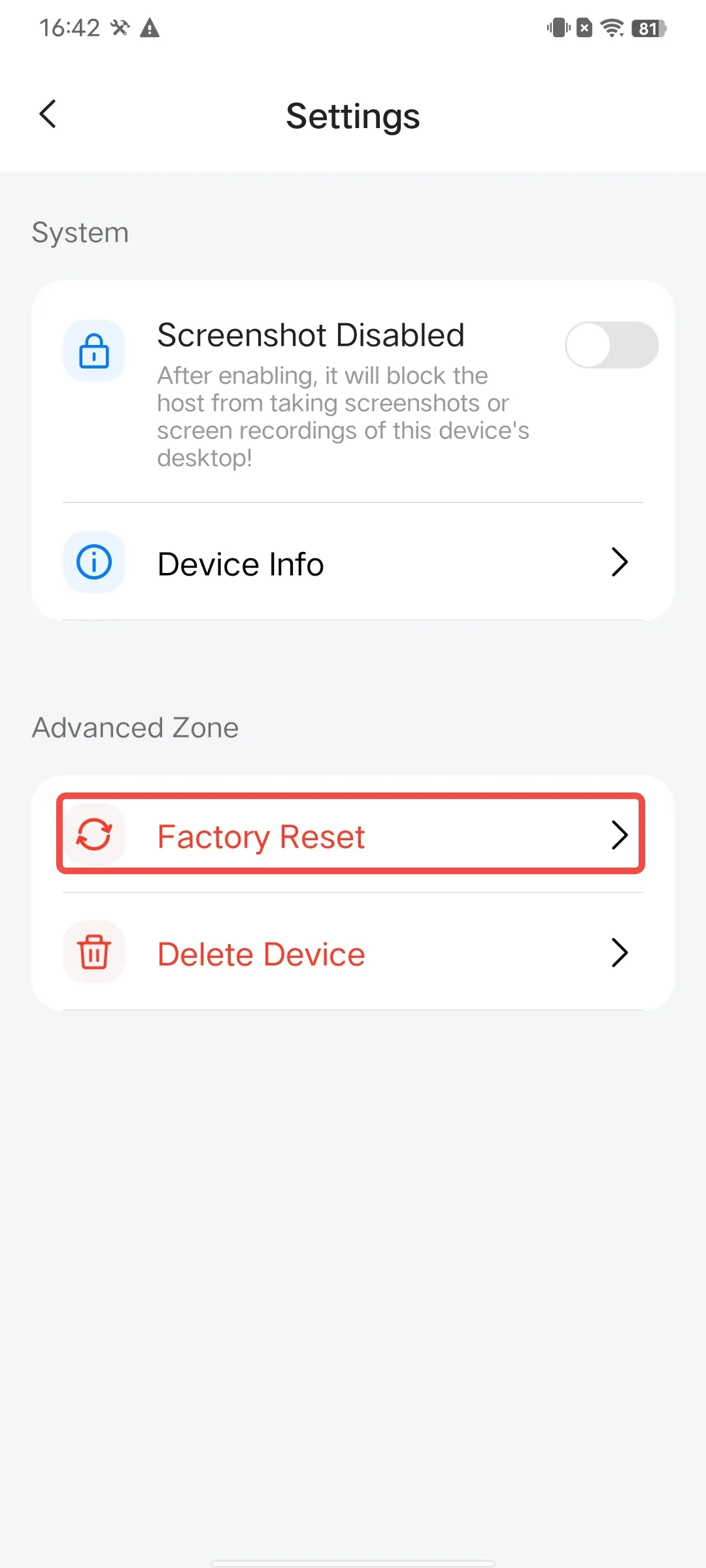
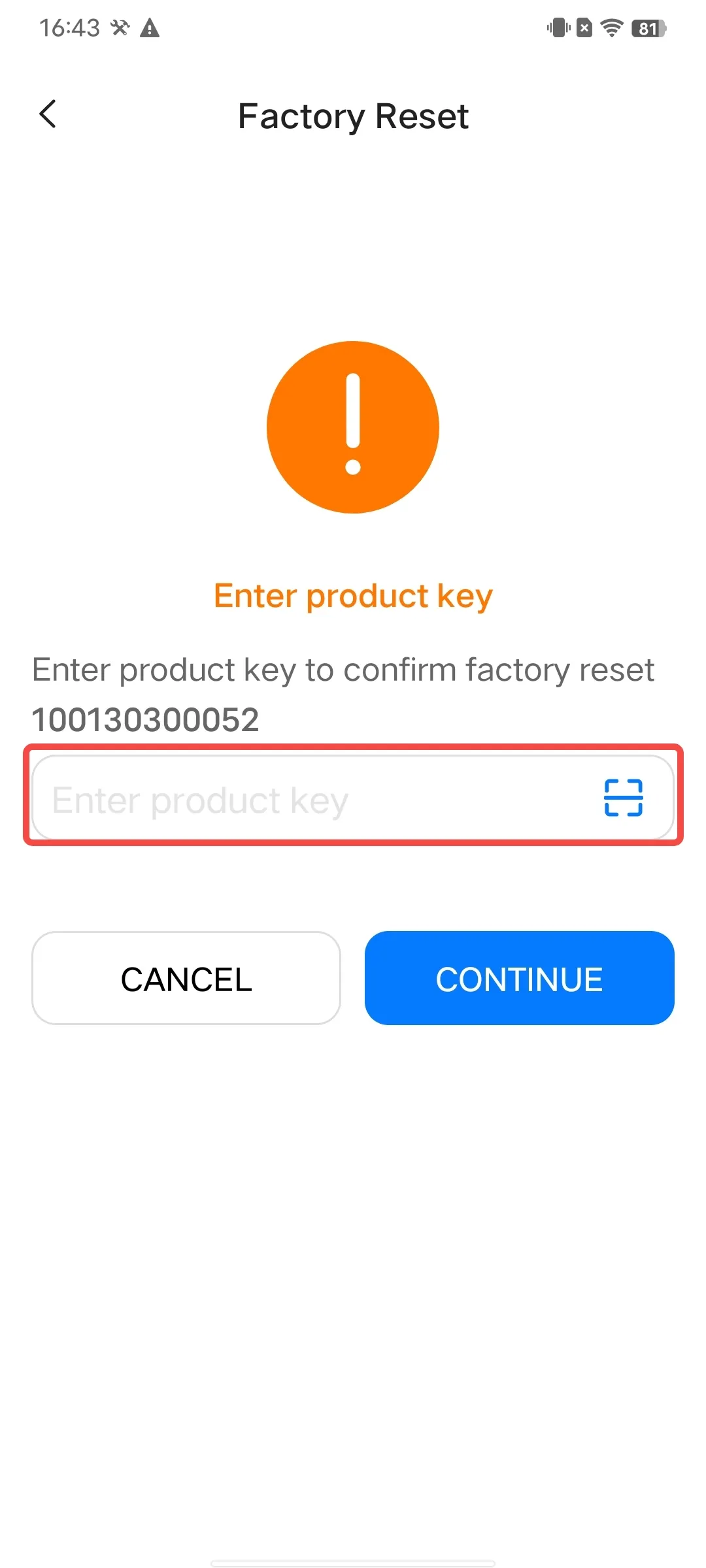
Enable Auto-Access Function
The PlugOS APP provides a function for quick access to the device system. After enabling this function, inserting an already added device will automatically take you to the device desktop.
Usage Method:
Go to "Me" → Click the toggle switch next to "Enter Device Directly" to turn it on.
After enabling, every time you open the PlugOS APP, it will automatically access the system of the connected device and display the device's operation desktop, without the need to click the "ENTER" button.
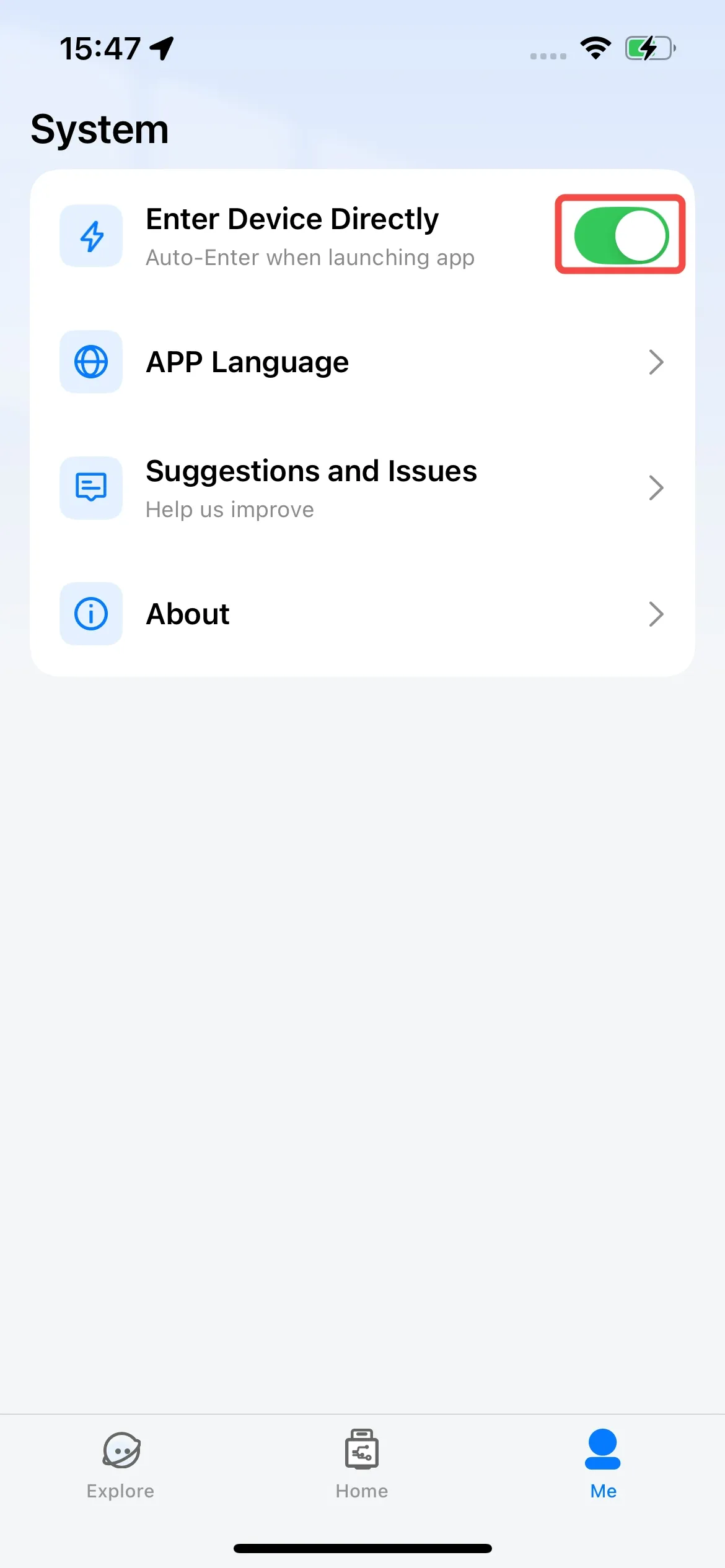
Set APP Language
The PlugOS APP supports multiple languages, and you can select a language according to your preference.
Usage Method:
- Open the PlugOS APP → Navigate to "Me".
- Click "APP Language", where you can select "System Default", "Simplified Chinese", or "English".
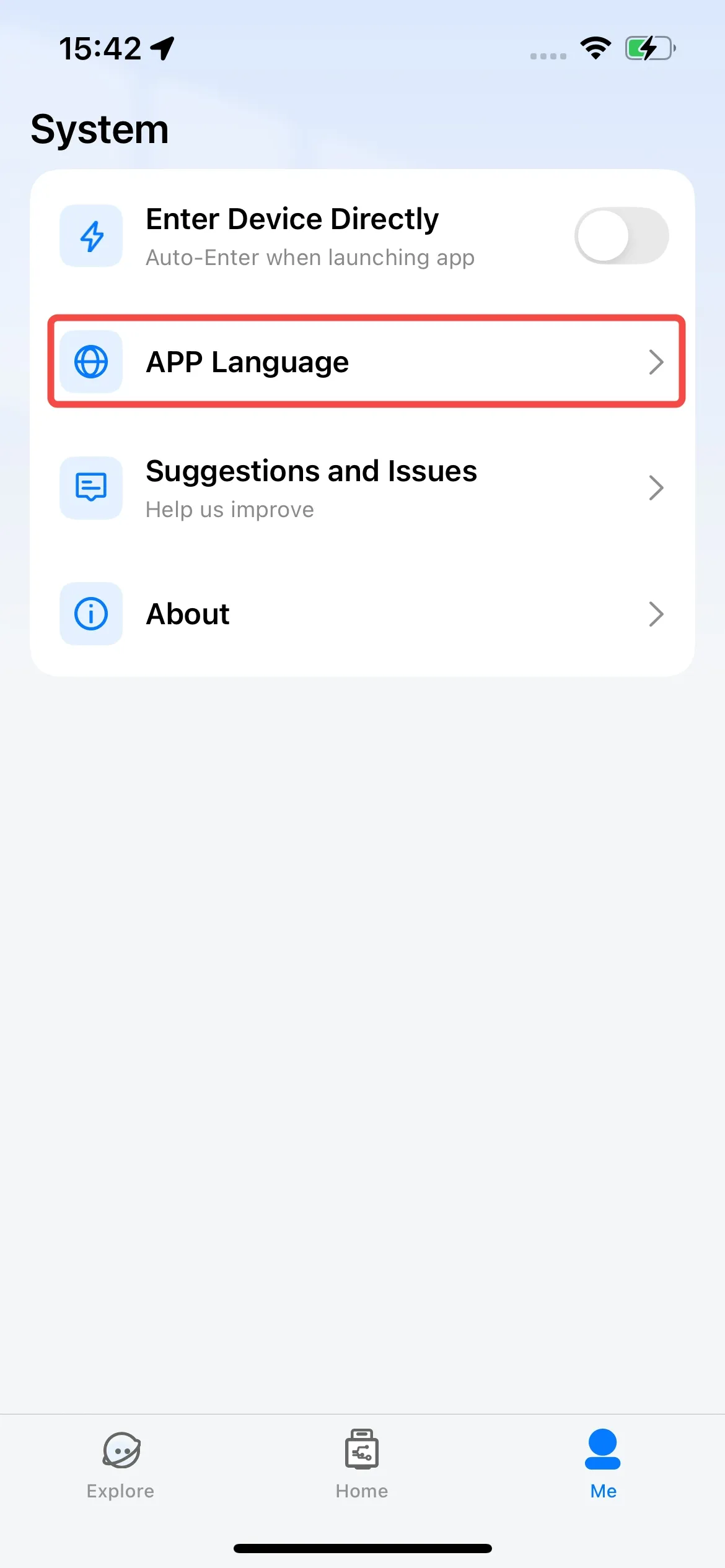
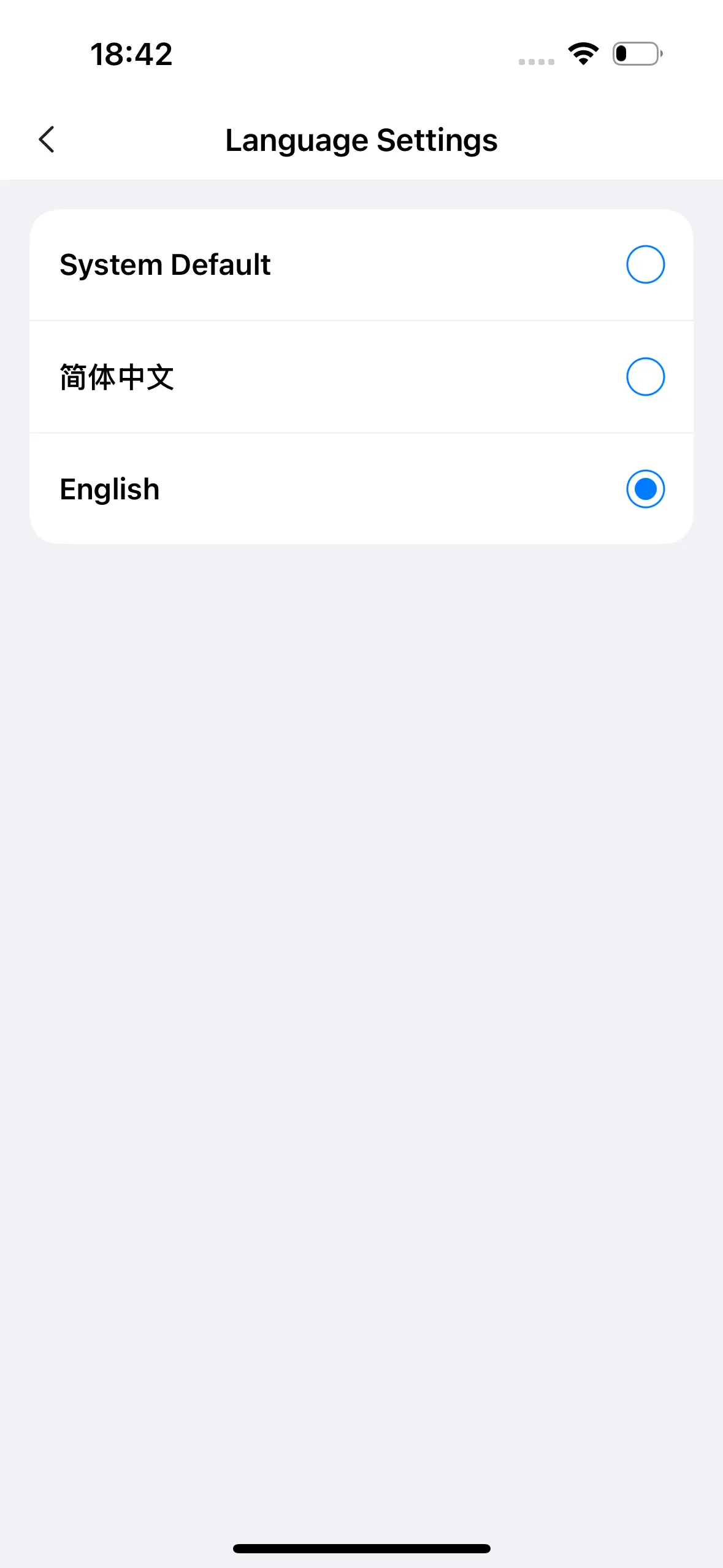
Submit Suggestions or Feedback
During use, if you encounter usage issues or have improvement suggestions, you can provide feedback in a timely manner.
Usage Method:
- Open the PlugOS APP → Navigate to "Me".
- Click "Suggestions and lssues" → Fill in the feedback content, describe the encountered issues and suggestions, provide contact information, and optionally upload the client (APP) log, upload the device (system) log, and upload problem-related images.
Note: The option to upload the PlugOS device log will only be displayed if you have accessed the system before.
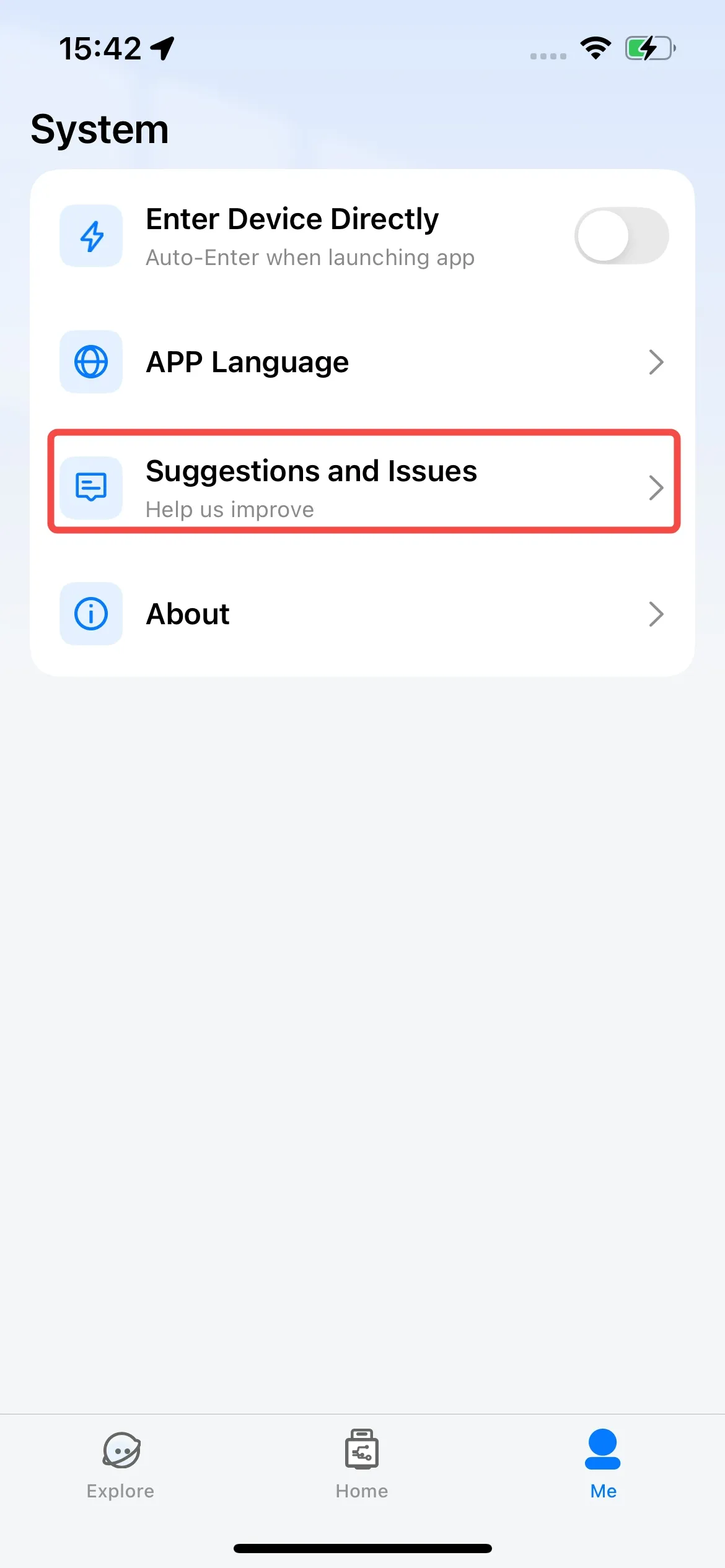
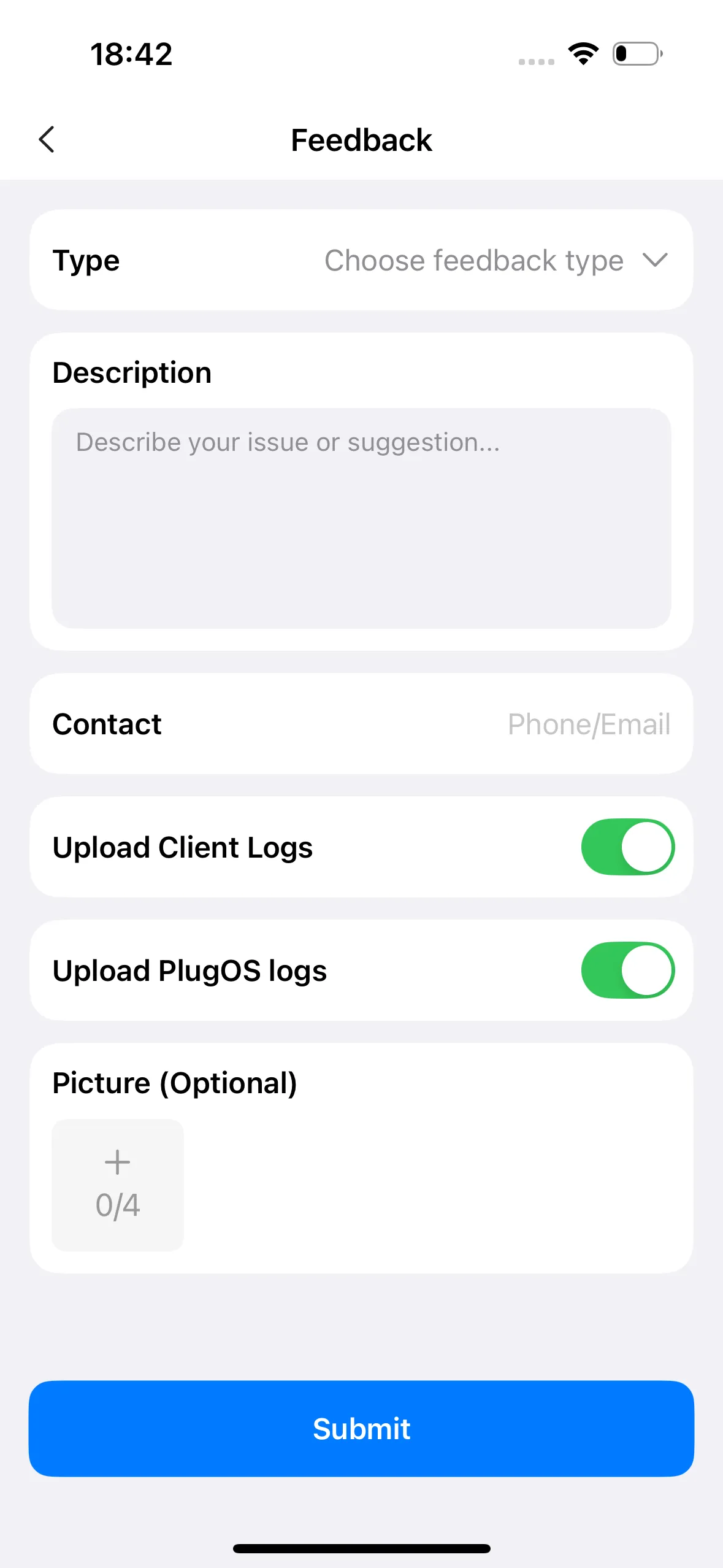
Use the Exploration Feature to Discover More App Tips
The PlugOS APP provides comprehensive usage guides and solutions to common issues. It is recommended to refer to these materials first before use.
Usage Method:
- Open the PlugOS APP → Navigate to "Discover".
- You can explore the features of the device and the PlugOS APP, including sections such as "Quick Start", "User Manual", "New Experience", "Privacy & Security", "Personalization", and "Frequently Asked Questions (FAQs)". You can also view more popular queries.